-
Alexis
Köszönet Saturnella-nak, hogy lehetővé tette számomra leírásának fordítását!
Az eredeti leírás Saturnelladesign tulajdona, melyet TILOS másolni, s más oldalon közé tenni!
Ez vonatkozik erre a fordításra is!
Merci beaucoup Saturnella!
Az eredeti leírást itt találod:
A leckét PSP X6 programmal készítettem, de elkészíthető más verziójú programmal is!

Pluginok/Szűrök:
- Mehdi - Wavy Lab 1.1
- Simple - Blintz
- Unlimited 2.0 - &<Bkg designers sf10 II> - Quilt
- AP 01 Innovations - Lines-Silverlining
- Photo Plugins - Soft focus
- Plugin Galaxy - Instant Mirror
- Toadies -What are you?
- VanDerLee - Unplugged-X (Defocus, Interlace)
- Eye Candy 5 Impact - Glass; - Perspective Shadow
- Mura's Meister -Perspective Tiling
- AAA Frames - Foto Frame

Hozzávaló anyagot innen letöltheted:
Letöltés és kicsomagolás után:
- A preset mappában lévő fájlokra kattints 2-szer, automatikusan importálódnak
- A többi fájlt nyisd meg a PSP programban

Színpaletta:
FGC:
 BGC:
BGC: 
Vagy az általad választott tube képből végy színeket, de ebben az esetben figyelj az elemek átszínezésére!!!
Kezdjünk is neki!

1.
- Nyisd az "alpha-alexis" képet, Window-Duplicte-val duplázd meg, és nevezd át Raster 1-nek, az eredetit zárd be
- Plugins - Mehdi - Wavy Lab 1.1


- Állítsd vissza a színeket

- Adjust - Blur - Gaussian Blur - 20
- Plugins - Simple - Blintz
- Plugins - Unlimited 2.0 - &<Bkg Designers sf10 II> Quilt
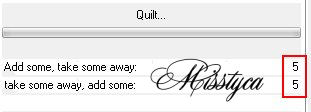

2.
- Duplázd meg a réteget
- Flippel fordítsd meg
- A rétegbeállításnál a Blend Mode-t állítsd át Overlay-ra, s vedd le az átlátszóságot 70 %-ra
- Merge Visible vond össze a rétegeket

3.
- Selections - Load/Save Selection - Load Selection from Alpha Channel - Keresd a "sélection#1" beállítást
- Promote Selection to Layer
- Select None
- Plugins - AP 01 Innovations - Lines-Silverlining


4.
- Duplázd meg a réteget
- Vedd le a méretet 70 %-ra, a Resize all Layer NE legyen bejelölve
- Effects - Image effects - Offset

- Merge Down vond össze a rétegeket

5.
- Duplázd meg a réteget
- Mirrorral tükrözd meg
- Merge Down vond össze a rétegeket
- Az átlátszóságot vedd le 80 %-ra

6.
- Állj az alsó rétegre
- Nyisd az "element1" képet és Paste as New Layerként másold a képedre
- A rétegbeállításnál a Blend Mode-t állítsd át Overlay-ra
- Effects - Image effects - Seamless Tiling - Side by Side

- Merge Visible vond össze a rétegeket
- Plugins - Photo Plugins - Soft Focus

- Plugins - Plugin Galaxy - Instant Mirror


7.
- Seelctions - Load/Save Selection - Load Selection from Alpha Channel - Keresd a "sélection#2" beállítást
- Promote Selection to Layer
- Rakj rá egy Új réteget
- Töltsd ki
 színnel
színnel- Selections - Modify - Contract - 20 px
- Nyomj egy DEL billentyűt
- Select None
- Plugins - Toadies - What are you? - 20/20 beállítás
- Effects - Edge effects - Enhance more
- Plugins - VanDerLee - Unplugged-X - Defocus

- Plugins - Unplugged-X - Interlace

- Layers - Arrange - Move Down
- A rétegbeállításoknál a Blend Mode-t állítsd át Overlay-ra

8.
- A legfelső réteget tedd láthatatlanná (zárd be a szemet)
- Állj a középső rétegre
- Merge Visible vond össze a rétegeket

9.
- Tedd ismét láthatóvá a felső réteget
- Select All
- Float, majd Defloat
- Effects - Reflection effects - Kaleidoscope

- Select None

10.
- Selections - Load/Save Selection - Load Selection from Alpha Channel - Keresd a "sélection#3" beállítást
- Rakj rá egy Új réteget
- Töltsd ki Gradienttel

- Plugins - Eye Candy 5 Impact - Glass - Keresd az "alexis-glass" beálíltást
- Select None

11.
- Állj a Promoted Selection rétegre
- Selections - Load/Save Selection - Laod Selection from Alpha Channel - Keresd a "sélection#5" beállítást
- Nyomj egy DEL billentyűt
- Select None

12.
- Maradj a középső rétegen
- Az alsó réteget tedd láthatatlanná (zárd a szemet)
- Merge Visible vond össze a rétegeket

13.
-Tedd újra láthatóvá az alsó réteget, és állj rá
- Duplázd meg a réteget
- Selections - Laod/Save Selection - Laod Selection from Alpha Channel - Keresd a "sélection#4" beállítást
- Rakj rá egy Új réteget
- Töltsd ki
 színnel
színnel- Selections - Modify - Contract - 2 px
- Nyisd a "deco1" képet és Paste Into Selectionként másold a képdre
- Select None

14.
- Duplázd meg a réteget
- Effects - Image effects - Offset


15.
- Duplázd meg a réteget
- Effects - Image effects - Offset - Előző beállítás
- Merge Down vond össze a rétegeket, ismételd meg még egyszer
- Effects - 3D effects - Drop Shadow 0 / 0 / 80 / 43 Fekete

16.
- Nyisd a "deco2" képet és Paste as New Layerként másold a képedre
- Layers - Arrange - Move Down
- Effects - Image effects - Offset
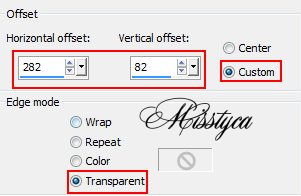
- Effects - 3D effects - Drop Shadow 1 / 1 / 100 / 3 Fekete

17.
- Rakd láthatatlanná az alsó réteget
- Merge Visible vond össze a rétegeket
- Állj az alsó rétegre, és tedd láthatóvá
- Layers - Arrange - Bring to Top
- Plugins - Mura's Meister - Perspective Tiling - Alap beállítás

- Aktiváld a Rulest valamint a Pick Tool-t
- Majd a felső-középső pontot húzd lefelé 440 px-ig
- Effects - Distortion effects - Pinch - 30%
- Effects - 3D effects - Drop Shadow -7 / 0 / 30 / 43 Fekete

18.
- Nyisd az "alexis_by_stand_tubed_by_thafs" képet és Paste as New Layerként másold a képedre
- Vedd le a képméretet 70 %-ra, a Resize all Layer NE legyen bejelölve
- Adjust - Sharpness - Sharpen
- Plugins - Eye Candy 5 Impact - Perspective Shadow - Keresd az "alexis_shadow" beállítást
- Helyezd el a képeden, lásd a kész képen

19.
- Állj az alsó rétegre
- Rakj rá egy Új réteget
- Töltsd ki
 színnel
színnel- Layers - New Mask Layer - From Image

- Effects - Edge effects - Enhance
- Merge Group vond össze a rétegeket
- A rétegbeállításnál a Blend Mode-t állítsd át Dodge-ra, az átlátszóságot vedd le 63 %-ra

20.
- Állj a legfelső rétegre
- Nyisd a "deco3" képet, és Paste as New Layerként másold a képedre
- Effects - Image effects - Offset
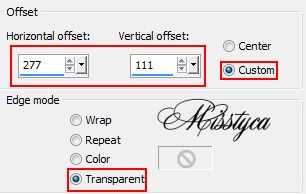

21.
- Nyisd a "kTs_08_049 copie" képet és Paste as New Layerként másold a képedre
- Vedd le a képméretet 65 %-ra, a Resize all Layer NE legyen bejelölve
- Adjust - Sharpness - Sharpen
- Plugins - Eye Candy 5 Imapct - Perspective Shadow - Keresd az "alexis_shadow" beállítást

22.
- Nyisd a "texte" képet, és Paste as New Layerként másold a képedre
- Effects - 3D effects - Drop Shadow 1 / 1 / 35 / 2 Fekete
- Merge Visible vond össze a rétegeket
Edit - Copy másold az egeredbe

23.
- Add Borders - 1 px -

- Add Borders - 3 px -

- Add Borders - 1 px -

- Add Borders - 50 px - Fehér, melyet jelölj k varázspálcával
- Paste Into Selectionként másold rá az előzőekben másolt képet
- Adjust - Blur - Radial Blur

- Effects - Edge effects - Enhance
- Plugins - AAA Frames - Foto Frame

- Selections - Invert
- Effects - 3D effects - Drop Shadow 0 / 0 / 100 / 40 Fekete , ismételd meg még egyszer
- Select None

24.
- Rakj rá egy Új/ réteget, s helyezd el rajta a neved
- Add Borders - 1 px - Fekete
- A képméretet vedd le 900 px-re
- Mentsd el JPEG formátumban
Bízom benne, hogy sikerült elkészíteni, s jól éreztétek magatokat közben!
Nagyon szívesen venném, ha az elkészíttet leckeképet e-mail formájában elküldenéd nekem, vagy Facebook oldalamon megosztanád, hogy itt oldalamon meg tudnám osztani!
Ide kattintva írhatsz nekem levelet!

Köszönöm Éva
Köszönöm Erzsike
Köszönöm Piroska
Köszönöm Lenke
Köszönöm Cicka
Köszönöm Zsuzsi
Köszönöm Éva










 Twitter
Twitter del.icio.us
del.icio.us Facebook
Facebook Digg
Digg Technorati
Technorati Yahoo!
Yahoo! Stumbleupon
Stumbleupon Google
Google Blogmarks
Blogmarks Ask
Ask Slashdot
Slashdot











